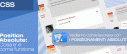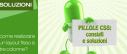Come aumentare sin da subito la spesa media su ogni singolo ordine

Commenti disabilitati su Come aumentare sin da subito la spesa media su ogni singolo ordine
Talvolta è solo il nostro modo di vedere le cose che ostacola il nostro successo: per farvi capire meglio cosa intendiamo, vi vogliamo raccontare la storia di John.
John ha un negozio online che si occupa di e-book, particolarmente incentrato su titoli che spingono alla meditazione e alla crescita personale, alternati a qualche libro di narrativa.
Gli affari di John non andavano male, ma non riusciva a decollare. La sua utenza si era stanziata sulla stessa media ogni mese, clienti che compravano un libro e che raramente si rifacevano vivi per comprare un secondo titolo: la maggior parte di loro non tornava e veniva rimpiazzata da nuovi clienti.
La frustrazione di John era comprensibile: dopo aver investito nelle migliori strategie di marketing, vedere un cliente comprare un singolo e-book per poi sparire era di fatto una sconfitta.
Al tempo stesso, la spesa media dei clienti di John era stanziata sui 6€ a ordine e il suo obiettivo a breve termine era quella di raddoppiarla.
Fu così che un giorno si rese conto di aver sottovalutato uno dei sistemi più utilizzati dai commercianti per vendere i prodotti: il sistema di offerte e di sconti.
In fondo, basti pensare che gli sconti:
- incentivano gli utenti inattivi a compiere degli acquisti
- permettono di liberarsi di un particolare tipo di prodotto, ad esempio ciò che è rimasto in magazzino
- spingono i clienti indecisi a comprare, soprattutto se l’offerta è limitata nel tempo.
John decise, quindi, di proporre un’offerta 3×2: se un cliente comprava tre e-book, il terzo era in regalo.
Così, anche se di fatto regalava il terzo titolo, spingeva clienti che erano soliti spendere 6€ per un singolo e-book a spenderne 12€, aumentando nello stesso momento la spesa media e la soddisfazione dei clienti, felici di aver ottenuto qualcosa in regalo.
La strategia sembrò essere vincente, ma pochi clienti ne approfittavano. Stranamente, alcuni compravano due e-book e si fermavano, rinunciando perfino al titolo gratuito: scoprì che molti clienti non sapevano nemmeno dell’esistenza dell’offerta.
Allora decise di abbinare alla sua offerta una serie di messaggi mirati, al fine di informare i clienti più distratti.
L’azione combinata di sconto e messaggi diede risultati fenomenali, arrivando a raddoppiare la spesa media dei clienti, rispetto a quando l’offerta passava inosservata.
La storia di John è di sicura ispirazione, poiché mostra come il punto di svolta per far decollare i nostri affari può essere proprio sotto il nostro naso, dobbiamo solo riuscire a vederla… e a farla vedere.
In questo tutorial andremo a scoprire come proporre una o più offerte nel nostro store e far sì che tutti i nostri clienti lo vengano a sapere, in modo d’aumentare sin da subito la loro spesa media.
Per fare questo avremo bisogno di due plugin.
Plugin Richiesti
Creiamo la nostra offerta
Per iniziare, andiamo a creare la nostra prima offerta, utilizzando il plugin Dynamic Pricing. Una volta installato e attivato il plugin, andiamo alla schermata dedicata.
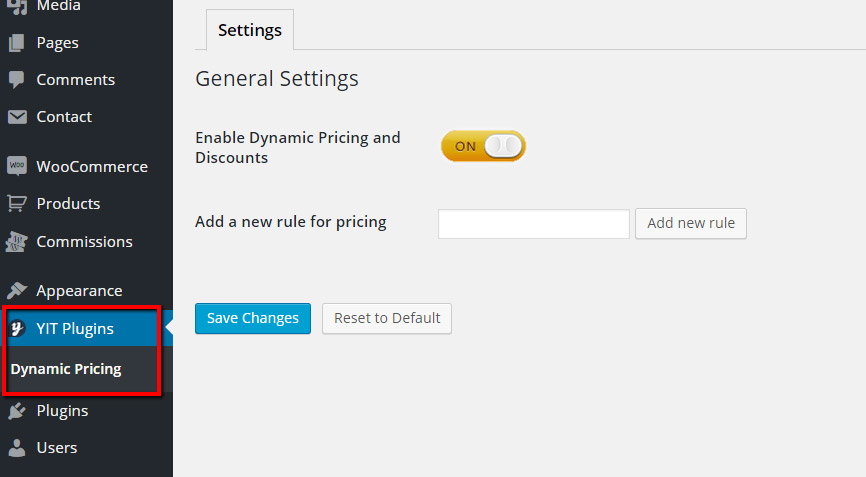
Dopo esserci assicurati di aver attivato il plugin con il tasto Enable Dynamic Pricing and Discounts, diamo un nome unico alla nostra offerta – nell’esempio 50% off all products – e procediamo alla sua configurazione.
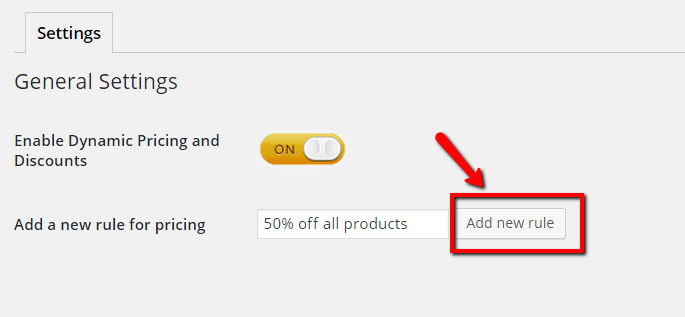
Nella schermata di personalizzazione troviamo diverse sezioni:
- Apply to: per indicare se l’offerta deve essere riservata a tutti i prodotti o a solo particolari categorie.
- Minimum quantity: la quantità minima di prodotti richiesti prima di attivare l’offerta.
- Discount amount: l’ammontare dello sconto.
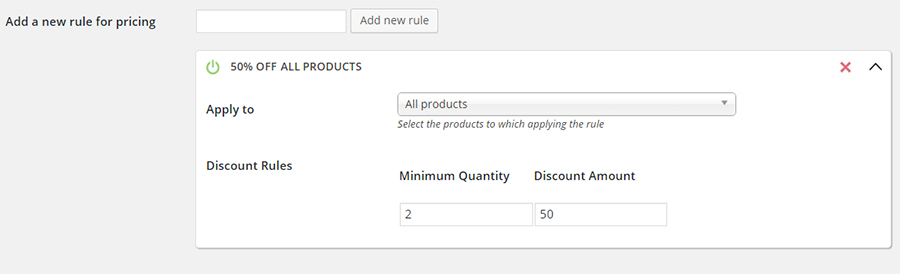
Nell’esempio sotto riportato, abbiamo settato uno sconto del 50% su tutti i prodotti del nostro negozio, solo al raggiungimento della quantità minima richiesta di 2.
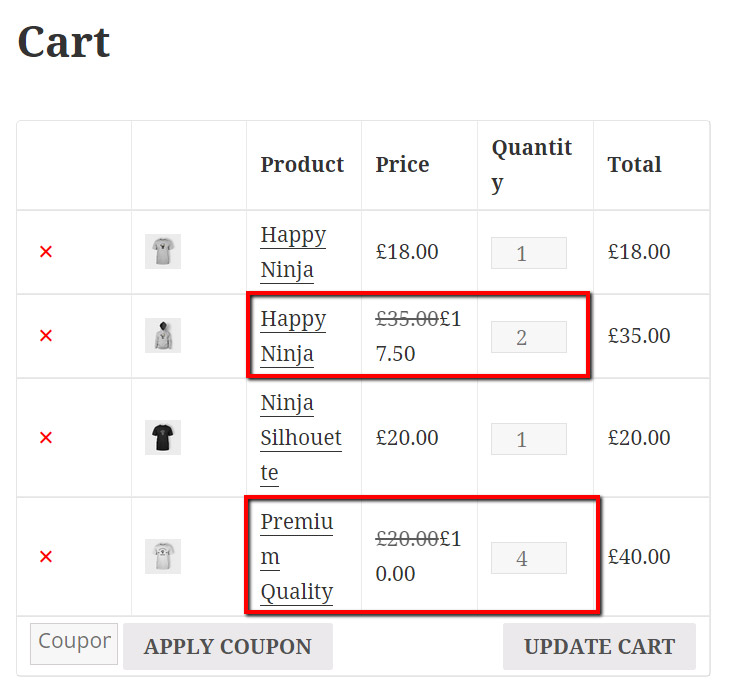
Ovviamente puoi creare quante offerte vuoi, per adattarti meglio alle esigenze del tuo negozio.
Ad esempio, in un negozio che vende vestiti si possono stabilire offerte diverse a seconda dei prodotti comprati.
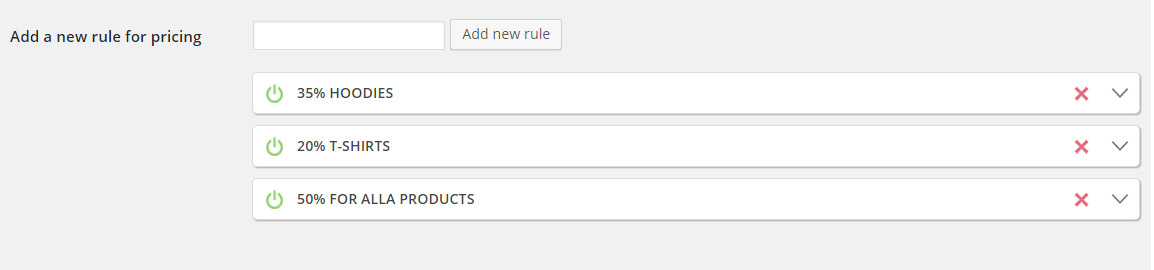
Il plugin ha diverse altre funzionalità, come il poter programmare le offerte o offrire delle offerte speciali.
Ora che abbiamo creato la nostra offerta, dobbiamo fare in modo che i nostri clienti ne vengano a conoscenza ed ecco che entra in gioco Cart Messages.
Hey, hai sentito della nostra offerta?
Non potendo contattare di persona ogni tuo cliente per informarlo sulla tua offerta, faremo fare il lavoro sporco a un plugin.
Una volta installato e attivato, il funzionamento del plugin è abbastanza semplice da capire. Potrai agire tramite esso per impostare dei messaggi che potrai collocare in diverse posizioni, in modo che informino la tua clientela sull’offerta in corso.
Innanzitutto decidiamo in quale momento far visualizzare il nostro messaggio: per fare questo andiamo nelle impostazioni del plugin e scegliamo tra:
- Products in cart – Il messaggio viene visualizzato nel momento in cui un prodotto specifico viene aggiunto al carrello.
- Categories in cart – Il messaggio viene visualizzato nel momento in cui una data categoria di prodotti si trova nel carrello.
- Simple message – Il messaggio verrà visualizzato sempre, senza essere legato ad alcun prodotto
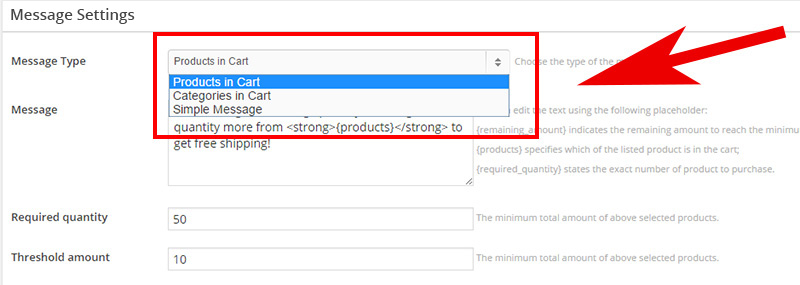
A questo punto trovi la sezione Message, dove potrai personalizzare il tuo messaggio a seconda dell’offerta che vuoi proporre. Nel nostro esempio viene offerta la spedizione gratuita, ma potrebbe essere una percentuale di sconto, un articolo in regalo… quello che vuoi!
Per personalizzare il messaggio puoi usare dei tag HTML così da poter personalizzarlo con diversi dettagli, come il numero di oggetti richiesti per attivare l’offerta o la cifra da raggiungere.
Sempre di seguito trovi un esempio di messaggio con tag HTML e come appare al cliente.


Andiamo avanti: a questo punto dobbiamo stabilire la Required quantity, che andrà a mostrare al cliente la differenza tra il numero di oggetti aggiunti al carrello e il numero da raggiungere per beneficiare della tua offerta.
Es. Continuando con l’esempio di prima, se in Required quantity mettiamo 15 e nel carrello ci sono 5 prodotti di quel tipo, il messaggio mostrerà che mancano ancora 10 articoli per la spedizione gratuita.
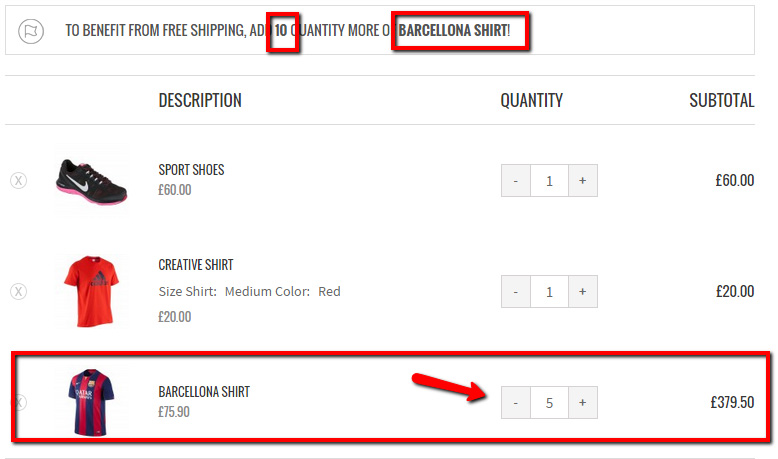
Per impostare il numero minimo di prodotti da aggiungere al carrello prima che venga visualizzato il messaggio, scrivi la cifra in Threshold amount.
Questa sezione è interessante, perché puoi dedicare l’offerta solo a chi è già bendisposto a comprare più di un oggetto.

In Selected products e in Selected Categories potrai scegliere, rispettivamente, per quali prodotti o per quali categorie di prodotti visualizzare il messaggio, una volta aggiunti al carrello.

Un’azione interattiva spesso aiuta ad attirare l’attenzione del cliente. In questo caso possiamo aggiungere un pulsante che possa spingere il cliente a interessarsi attivamente all’offerta. Per fare questo, personalizzalo in Button text.

Vuoi che la tua offerta sia disponibile per un periodo di tempo limitato? Puoi aggiungere una data di scadenza in Expiry date.
Protip: in questo caso ti consigliamo di farlo presente ai tuoi clienti, in quanto, ricordiamo, un’offerta limitata nel tempo può convincere i clienti più indecisi.
Infine, puoi scegliere quando mostrare il tuo messaggio, nel carrello e/o al momento del pagamento.
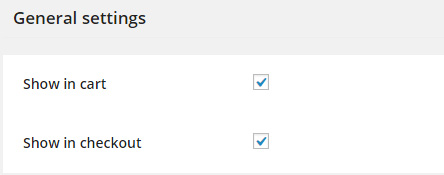
Il plugin offre altri tipi di personalizzazione, come la possibilità di cambiare il layout al messaggio e/o renderlo visibile anche durante la navigazione sul sito per evidenziare ancora di più l’offerta.
Ecco fatto! Se hai seguito tutti i passi, ora anche tu hai impostato un’offerta imperdibile sul tuo store e presto i tuoi clienti lo verranno a sapere.
Se ti va, dopo aver provato, condividi con noi la tua esperienza: non vediamo l’ora di sentire la tua storia di successo ^^